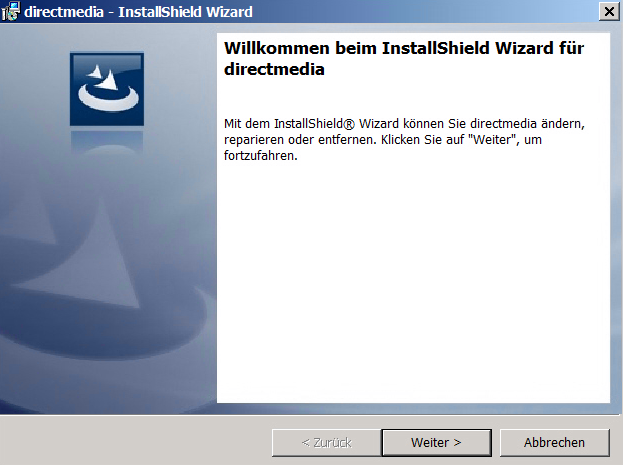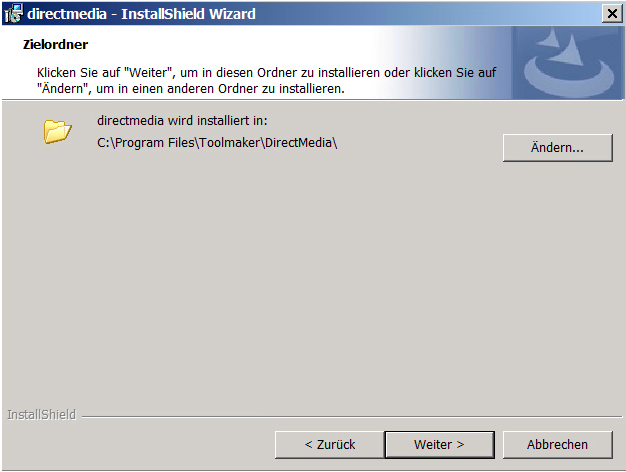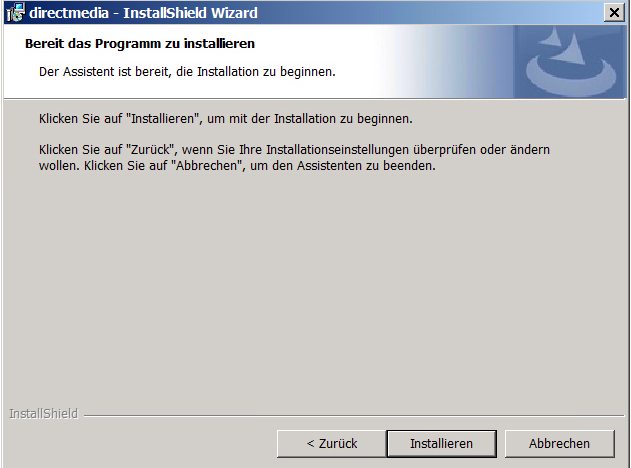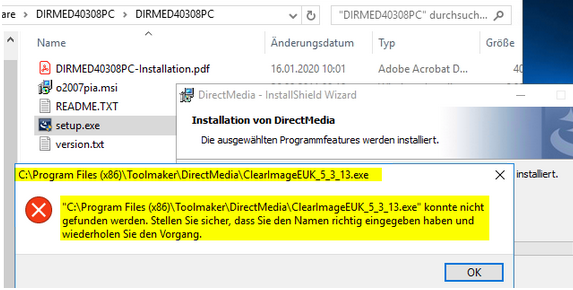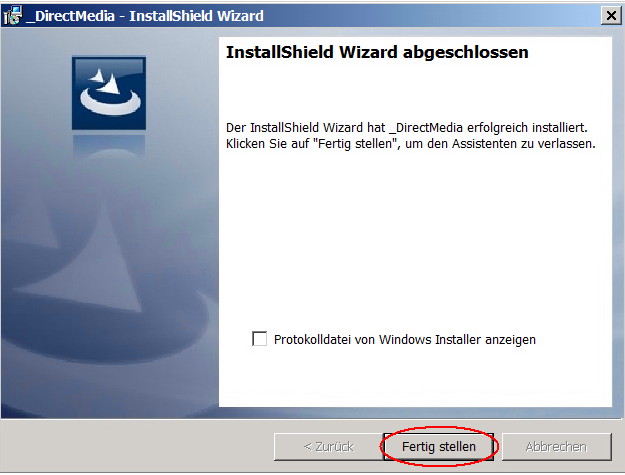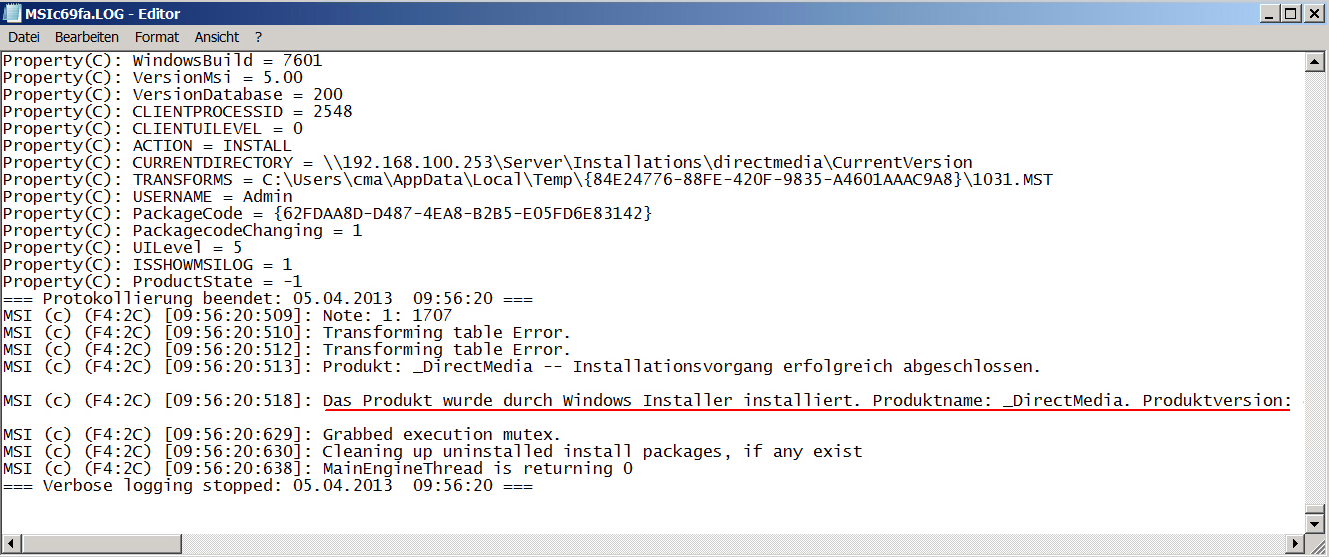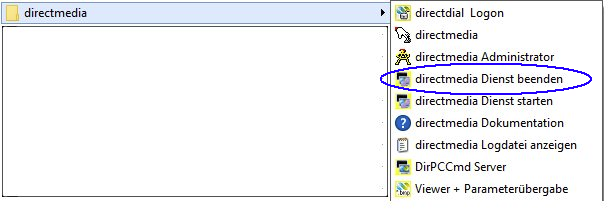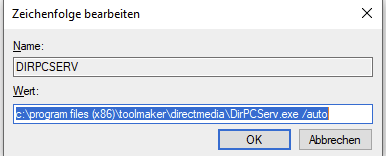Toolmaker Produkt-Dokumentation
directmedia - Installation des Windows Clients
Inhaltsübersicht
Erstinstallation
Starten Sie die heruntergeladene (directmedia#Software-Downloads) Installations-EXE. Das Programm führt Sie durch die Installation:
0024 - directmedia Installation – Protokolldatei von Windows Installer anzeigen
Automatischer Start des directmedia Windows-Clients
Den directmeida-Dienst entfernen
Nach Installation der Client-Software wird der Dienst DirectMediaService automatisch gestartet.
Dieser ist für die aktuellen Windows-Versionen nicht mehr sinnvoll zu verwenden. Deshalb muss
- Der Dienst DirectMediaService wieder entfernt werden
- der automatische Start des directmedia-Clients anders bewerkstelligt werden.
Schritt 1: Den Dienst DirectMediaService entfernen
Klicken Sie auf Start → Programme → directmedia → directmedia Dienst beenden.
Damit wird der Dienst beendet und aus der Liste der Dienste entfernt. Sie können dieses prüfen mit der Tastenkombination Windows-Taste + R und dem Befehl services.msc.
Damit erscheint eine Liste der registrierten Dienste. Der Dienst "DirectWordService" darf hier nicht (mehr) erscheinen.
Schritt 2: Den automatischen Start festlegen
Bei dieser Methode wird eine Verknüpfung auf das Programm C:\Program Files (x86)\Toolmaker\DirectMedia\DirPCServ.exe so markiert, dass es beim Anmelden einer Benutzerin oder eines Benutzers vom Betriebssystem automatisch gestartet wird ("Autostart" oder "Startup"). Dafür kann wahlweise ein key in der Registry oder eine Verknüpfung für die die .exe-Datei im Startup-Verzeichnis erstellt werden.
- Registry-key:
Für einen einzelnen User:
\HKEY_CURRENT_USER\SOFTWARE\Microsoft\Windows\CurrentVersion\RunFür alle User:
\HKEY_LOCAL_MACHINE\SOFTWARE\Microsoft\Windows\CurrentVersion\Run
Beispiel:
- Startup-Verzeichnis
WINDOWS-TASTE + RdrückenEingabe:
Shell:startupdamit öffnet sich ein ein Windows-Explorer-Fenster. Erstellen Sie in diesem Fenster eine Verknüfung auf die o.g. .EXE-Datei (C:\Program Files (x86)\Toolmaker\DirectMedia\DirPCServ.exe)
Konfiguration des Clients
Nach der Installation des Windows Clients muss einmalig die Konfiguration auf dem PC durchgeführt werden. Folgen Sie dazu bitte den Schritten im Abschnitt Konfiguration und Verwaltung auf dem Client.
Aktualisierung
Falls es sich um eine Update-Installation handelt darf das Programm zum Zeitpunkt der Installation nicht verwendet werden.
Folgen Sie dann den Schritten der Erstinstallation.